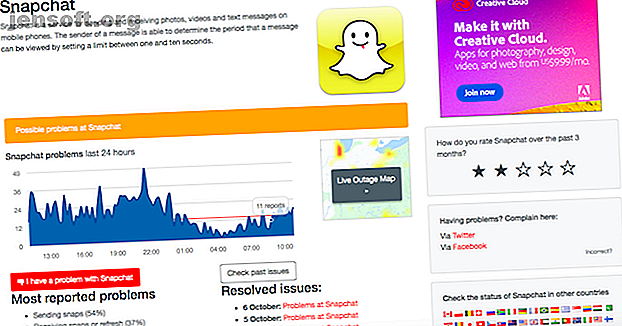
Fungerer Snapchat eller fungerer ikke? Slik løser du det
Annonse
Hvis du er en hyppig bruker av Snapchat, vil det være tider når Snapchat er nede eller ikke fungerer. Kanskje har du ikke vært i stand til å logge på, eller mistet muligheten til å sende meldinger. Uansett, vi er her for å hjelpe deg med å løse problemet når Snapchat er nede eller ikke fungerer.
Hva gjør jeg når Snapchat er nede og ikke fungerer
Når Snapchat ikke er i arbeid eller ikke fungerer, er de vanligste spørsmålene fra brukerne “Hva er galt med Snapchat?” Og “Hvorfor fungerer ikke Snapchat?” Hvis du ikke kan sende og motta Snapchats, lurer du sannsynligvis på samme ting.
I dette tilfellet kan du sannsynligvis skylde på Snapchats servere, noe som betyr at millioner av andre mennesker har det samme problemet. Når Snapchats servere ikke fungerer som det skal, er det vanligvis fordi serverne er overbelastet, de gjennomgår vedlikehold, eller det er en slags teknisk feil.
Gå til Downdetector for å sjekke om Snapchat er nede. Dette nettstedet gir pålitelig informasjon om statusen til apper og nettsteder, inkludert Snapchat. Du kan raskt finne ut om andre brukere opplever de samme problemene, og du kan også se på et strøkningskart.

Dessverre er det ikke mye du kan gjøre når Snapchat er nede. Serverfeil er bare en av de mange tingene som er galt med Snapchat Alt som er galt med Snapchat, I følge Millennials Alt som er galt med Snapchat, Ifølge Millennials Vi har samlet de største Snapchat-problemene akkurat nå --- problemer som har ført til dette millennial å vurdere å slutte å bruke Snapchat helt. Les mer, så du må bare vente til Snapchat løser problemet.
Hvis du ikke kan sende meldinger på Snapchat
Hvis du sjekker Downdetector, og fremdeles opplever at du ikke kan sende eller motta Snapchats, har du sannsynligvis et problem med telefonen eller appen din. Prøv disse feilsøkingstipsene for å få appen din i gang igjen.
1. Slå på Wi-Fi-en og sjekk Internett-tilkoblingen din
Dette kan virke som en no-brainer, men du bør sjekke internettforbindelsen din. Når du ikke er koblet til Wi-Fi eller ikke har noen mobiltjeneste, kan du ikke sende noen Snapchats, og ingen av dem vil laste.
Sjekk om du har dårlig service. I så fall kan du slå på Wi-Fi eller data og koble til Internett et annet sted.
2. Avslutt og oppdater Snapchat
Det er også mulighet for at appen din bare trenger å bli startet på nytt. Lukk og avslutt appen din, og start den igjen. Du kan prøve å logge ut og inn av Snapchat også.
Hvis Snapchat fremdeles ikke fungerer, kan du gå til App Store eller Google Play Store for å se etter oppdateringer. Appen din kan være utdatert og forhindrer at den fungerer som den skal.
3. Fjern Snapchat-bufferen
Snapchat lagrer dataene dine i en cache, akkurat som nesten alle andre apper. Tømme hurtigbufferen på Android Hvordan tømme hurtigbufferen på Android (og hvorfor du bør) Hvordan tømme hurtigbufferen på Android (og hvorfor du bør) Hva er hensikten med hurtigbufferen i Android, og hvordan kan du tømme den? Vi ser på alt du må vite om Android-cache. Les mer og iOS er avgjørende for telefonens ytelse, og det samme gjelder Snapchat.
En gang i blant kan en av filene i hurtigbufferen bli skadet. Neste gang Snapchat ikke fungerer, naviger til Snapchat-appen, gå til profilikonet øverst til venstre på skjermen, og klikk deretter tannhjulikonet øverst til høyre.



Bla ned til Tøm hurtigbuffer (under overskriften Kontohandlinger). Klikk på Tøm hurtigbuffer > Fortsett . Du trenger ikke å bekymre deg for at du sletter noen av minnene dine eller lagrede snaps.
4. Slett dine Snapchat-samtaler
Hvis du sletter Snapchat-samtaler, kan det også hjelpe å starte appen din. Før du gjør dette, må du huske at dette vil slette alle åpne eller uåpnede snaps.



Åpne Snapchat, naviger til profilen din, og trykk på tannhjulikonet for å åpne innstillingene. Bla ned til retningslinjen Personvern, og velg Tøm samtale . Derfra kan du klikke på "X" -knappen ved siden av vennenes brukernavn for å fjerne samtaler én for én.
5. Start telefonen på nytt
Hvis alt annet mislykkes, skader det ikke å prøve å starte telefonen på nytt. Noen ganger er den enkleste løsningen den som faktisk fungerer.
Hvis din Snapchat holder på isen
En Snapchat-feil kan føre til at appen fryser tilfeldig. For å løse dette er det bare å tømme hurtigbufferen ved å gå til profilen din og velge tannhjulikonet øverst til høyre på skjermen.
Når du har åpnet innstillingene, klikker du på Tøm hurtigbuffer > Fortsett . Etter at appen har startet på nytt, skal Snapchat ikke lenger fryse.
Hvis Snapchat ikke lar deg ta bilder eller videoer
Hvis du åpner Snapchat og ser en svart skjerm, er det sannsynligvis fordi du glemte å aktivere kameratillatelser for Snapchat. Du kan se apptillatelser ved å sjekke innstillingene på iPhone eller Android.
For Android:
- Gå til Innstillinger > Apps .
- Finn Snapchat blant listen over apper, og velg den.
- Klikk på Tillatelser, og slå deretter innstillingen for kameraet på.
For iOS:
- Gå til Innstillinger > Personvern > Kamera .
- Dette viser listen over apper som har tilgang til kameraet ditt. Når du har funnet Snapchat på listen, aktiverer du tilgang til kameraet.
Hvis Snapchat-filtre eller linser ikke fungerer
Du slår på Snapchat, bare for å finne at ingen av filtrene og linsene fungerer. Det er et enormt irritasjonsmoment, siden det er massevis av Snapchat-filtre og linser. Full liste over Snapchat-filtre og de beste linsene du kan bruke. Full liste over Snapchat-filtre og de beste linsene du vil bruke Vil du velge det beste Snapchat-filteret for bildene dine? Her er en fullstendig liste over Snapchat-linser, pluss hvilke du bør bruke. Les mer å leke med.
For å fikse dette, må du sørge for at du har en god internettforbindelse - filtrene og linsene kan ikke lastes uten. I tillegg til å se etter en internettforbindelse, bør du også prøve å oppdatere og starte Snapchat-appen din om nødvendig.
Noen filtre vises også bare når du er på et bestemt sted. Hvis du vil bruke geofiltre, slår du på posisjonen din og sørger for at du lar Snapchat bruke posisjonen din. Følg disse trinnene for å slå på plasseringstillatelsene dine (hvis du ikke allerede har gjort det).
For Android:
- Gå til innstillingene .
- Klikk på Apper > Snapchat > Tillatelser .
- Slå på Location- alternativet.
For iOS:
- Gå til Innstillinger > Personvern > Plassering .
- Finn Snapchat, og slå på Posisjonsinnstillingen på.
Hvis du ikke kan logge på Snapchat
Blant alle Snapchat-problemer er det sannsynligvis det mest irriterende å bli låst ute av kontoen din. Når du logger ut av kontoen din, kan du oppleve at appen tar frustrerende lang tid å logge deg inn igjen.
I dette tilfellet er sannsynligvis Snapchats servere nede, og du må vente til Snapchat løser problemet.
Snapchat-funksjoner alle brukere bør lære
Trinnene ovenfor tilbyr hurtigreparasjoner for de irriterende dagene når du støter på en feil når du bruker Snapchat. Selv om du ikke kan løse Snapchat-serverproblemer, bør du kunne løse problemene som stammer fra enheten din eller appen.
Når du har startet Snapchat igjen, bør du utforske noen av de beste funksjonene. Så her er Snapchat-funksjonene alle brukere bør vite om 12 Snapchat-funksjoner Alle brukere trenger å lære 12 Snapchat-funksjoner Alle brukere trenger å lære Snapchat-streker, filtre og andre må-vite funksjoner kan endre Snapchat-spillet. Slik bruker du de tolv beste funksjonene. Les mer .

